128 | CAPA DARK/TERROR I (picsart tutorial)
Haaaaaalloooooou!
Haaaaaalleeeeeeeiii!
Não, na verdade não hallou nada, mas hoje foi a primeira vez em anos (uns 7, eu acho) que andei de bicicleta, então, quase que hallou tudo... Quase.
Eaê, gente linda! Tudo massa? Aqui tá o maior ravioli... Parei.
Então, então, então... Acho que estava devendo uma coisinha terrorista pra vocês. Calma, calma, não vou explodir nada! Eeee, como houve um pedido de tuto sobre capas dark, eu resouvi fazer.
A capa é básica, fácil de fazer. Aí, se gostarem, trago um tuto num nível maior.
É essa bichinha aqui:
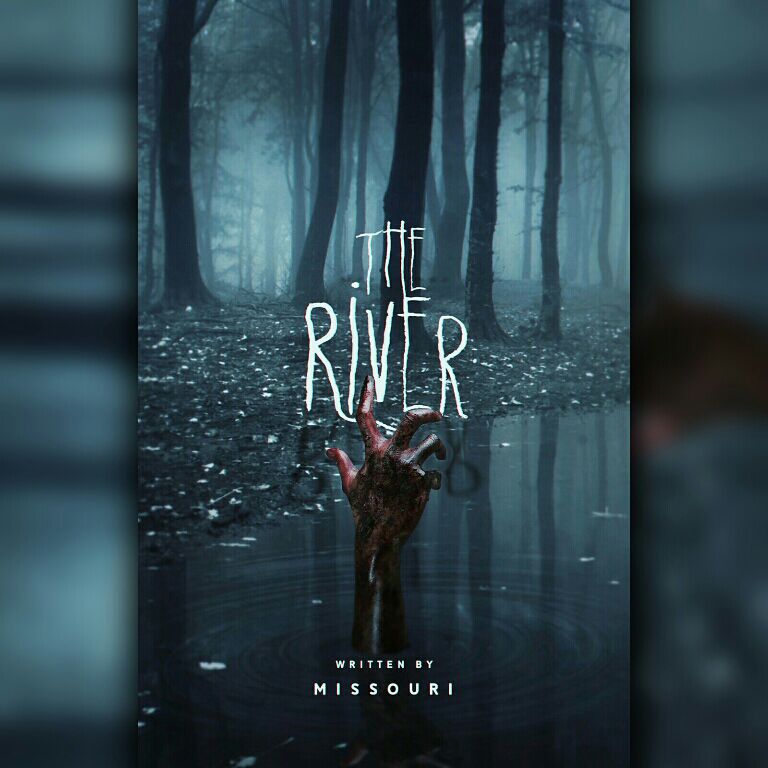
fontes:
Lakeshore Drive
Reitam
Eeeee vamos começar!
1. Abra o picsart, na área de desenho, e adicione uma imagem para ser o nosso plano de fundo.
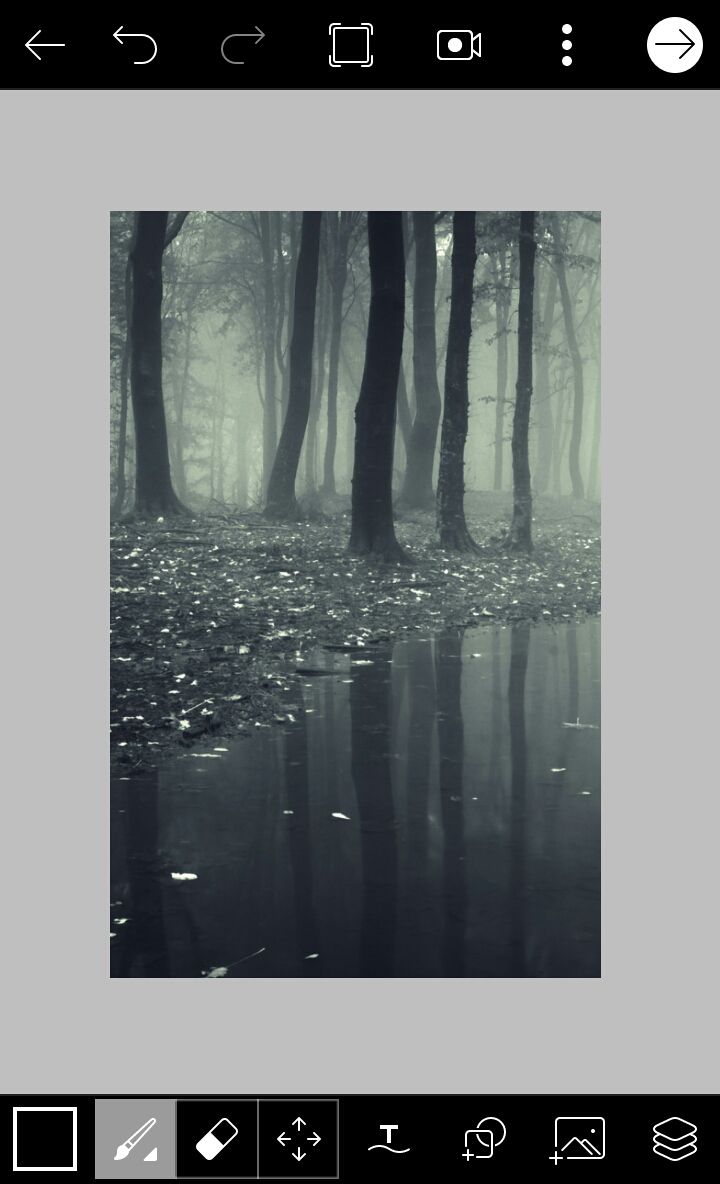
Como é terror, o plano de fundo sempre é algo meio solitário. Então... Florestas, casas abandonadas, portões antigos, janelas, o interior de uma casa com BASTANTE sombra, corredores longos... Essas coisinhas super fofas >< só que não.
2. Baixei o png de uma mão sangrenta usando como palavra-chave: scare hands. Tinha baixado há tempos, mas é a primeira vez que pensei em usá-la kk
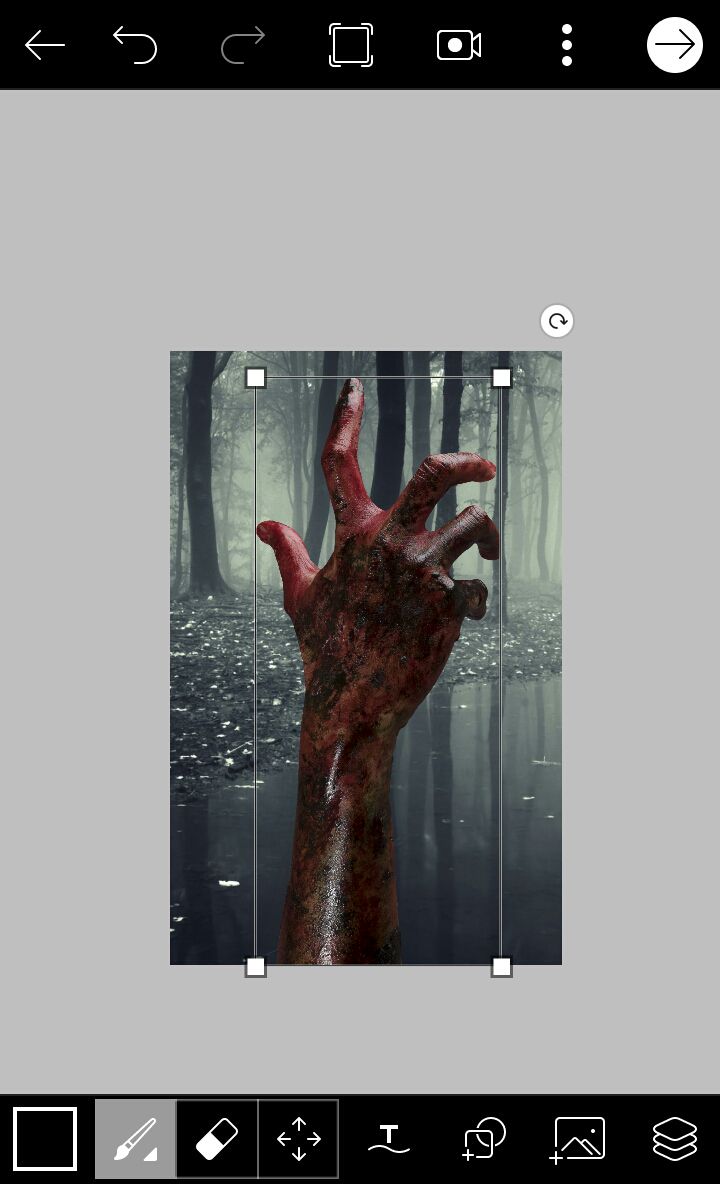
3. A ideia é fazer com que a mão pareça estar saindo da água. E, para dar um pouco de realismo, baixei essas ondulações, também em png:

AAAAH, lembrem de sempre abrir uma camada vazia para cada imagem que adicionarem.
Palavra chave: water drop png.
Há um site onde gosto de fazer meus downloads de png, quando não encontro nada muito bom, o kisspng. Os pngs são gratuitos e a qualidade é legal.
4. Posicione as ondulações na camada abaixo da mão (que explicação linda, hein?). E ponha a mesclagem em sobrepor, para o png se "fundir" com a água e coisa e tal.
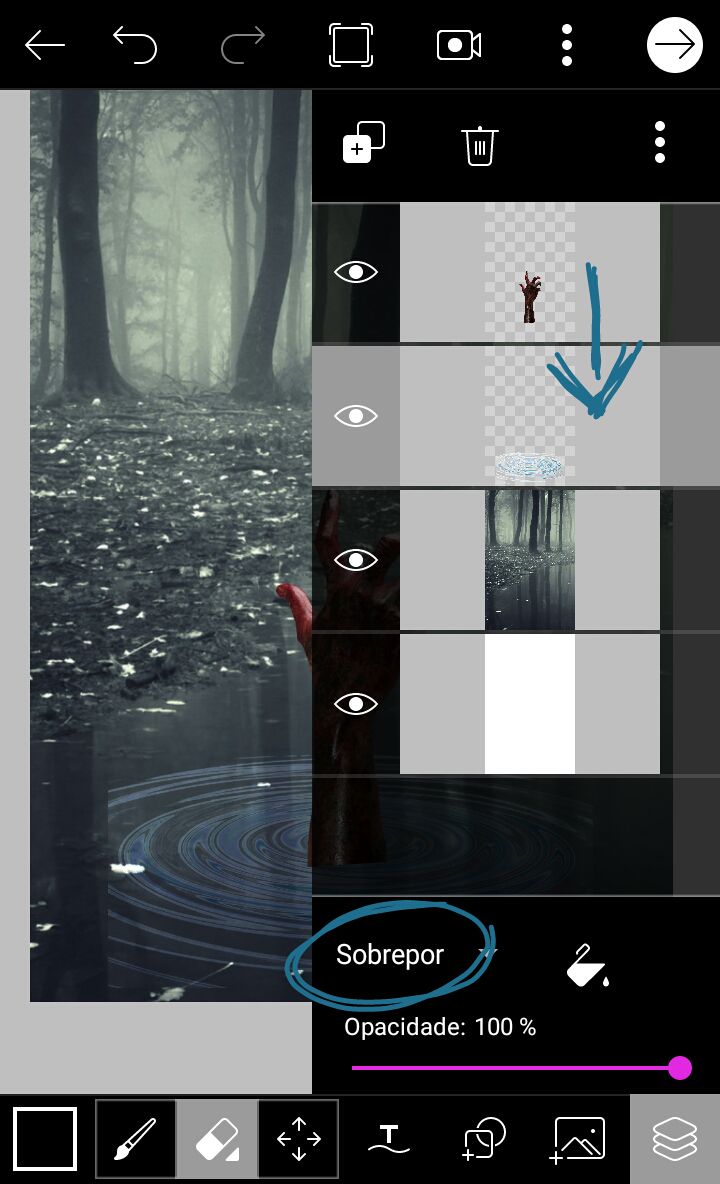
5. Depois que diminui a opacidade, fica meio assim:
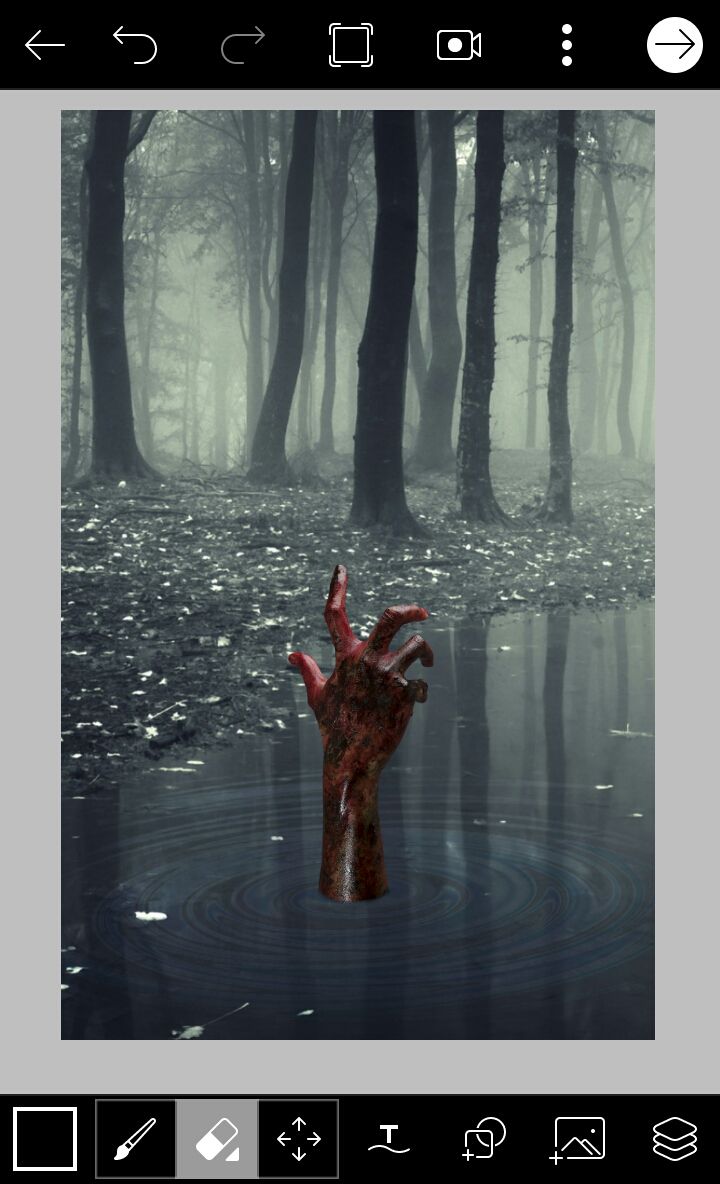
Salve (na setinha) e vamos continuar editado.
6. Em "adicionar foto", adicione novamente aquele png da mão. Deixe ela de ponta-cabeça e posicione no lago, como uma sombra.
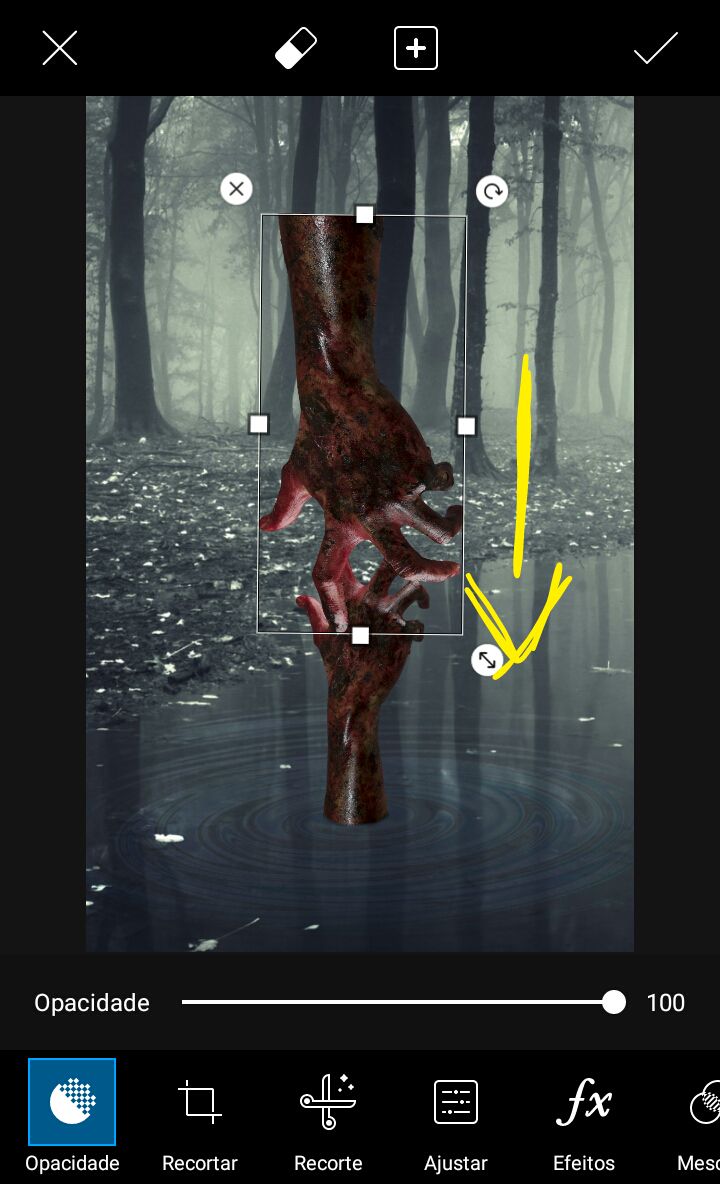
7. Em efeitos, deixe o png "desfocado"
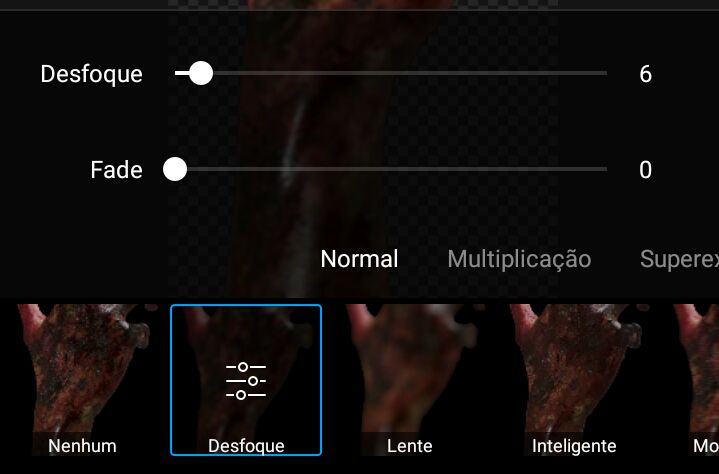
E diminua a opacidade.
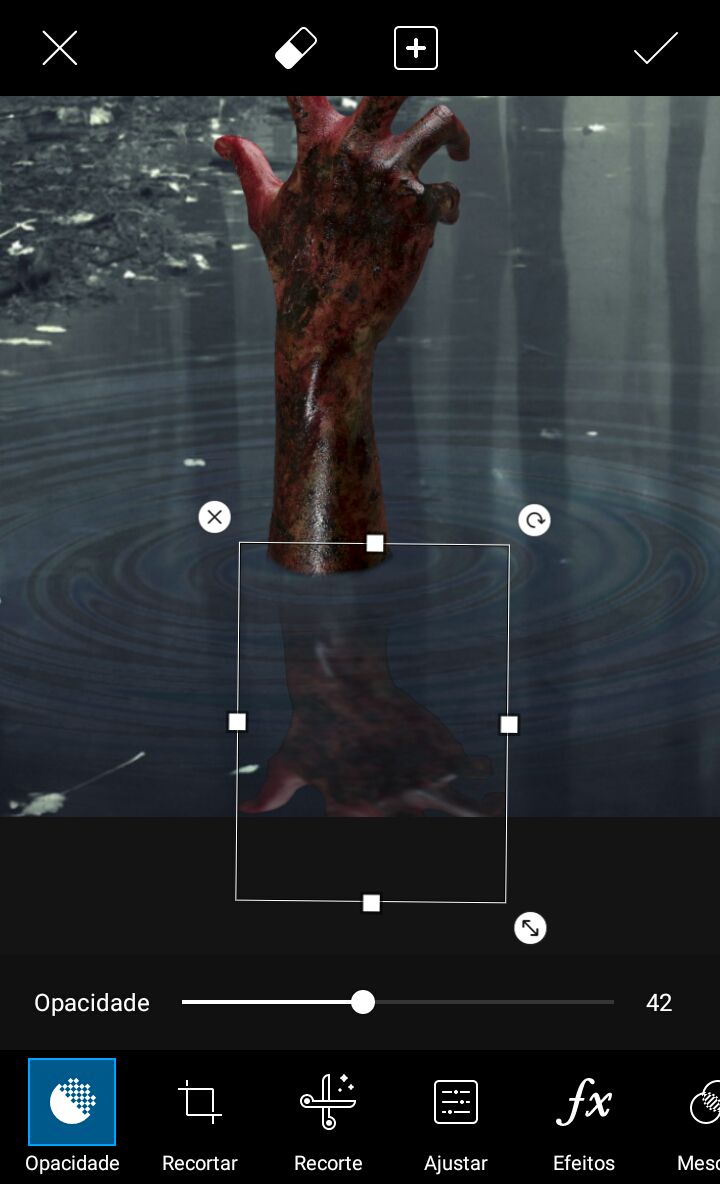
S
alve.
8. Em ferramenta, clique em "miniatura".
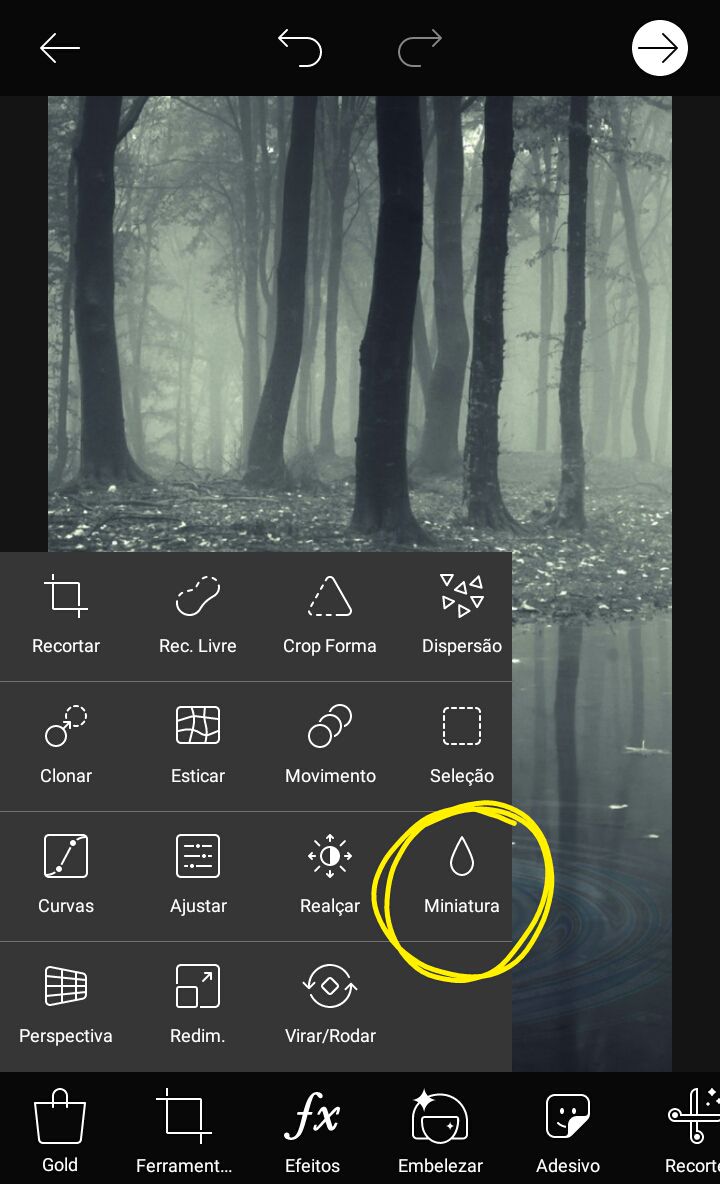
Deixe a quantidade bem baixa, para não desfocar demais.
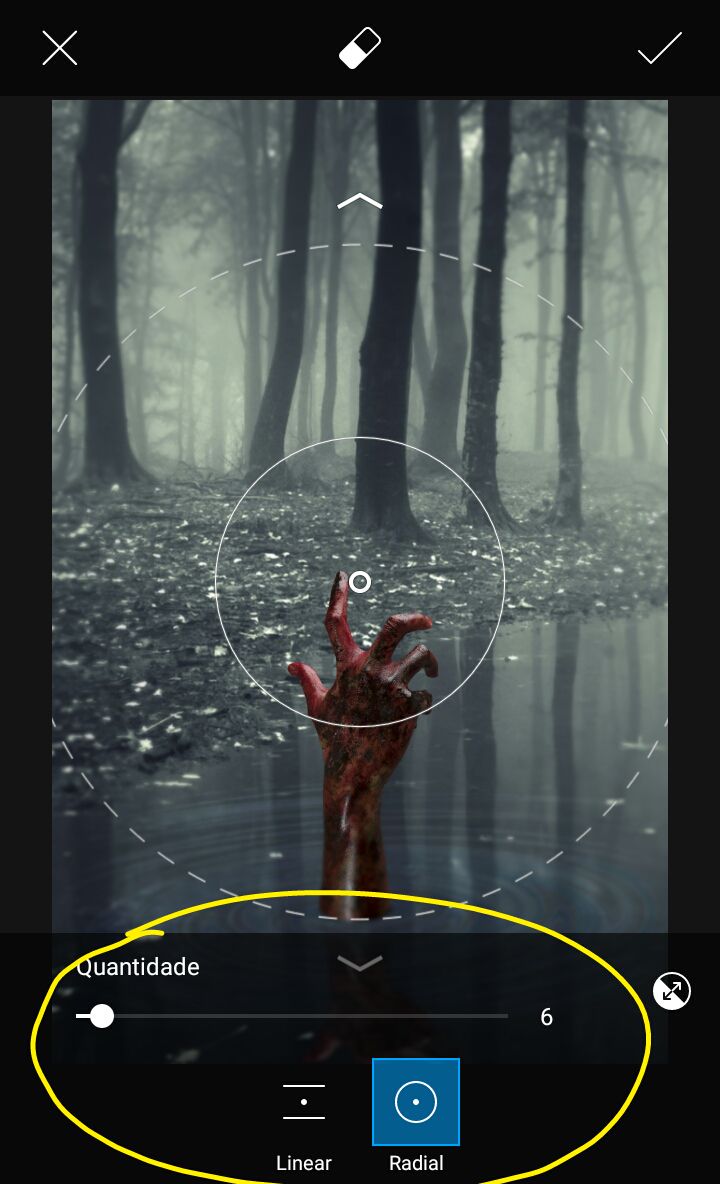
9. Voltamos para desenhar.
Escolha o primeiro pincel e mude as configurações:
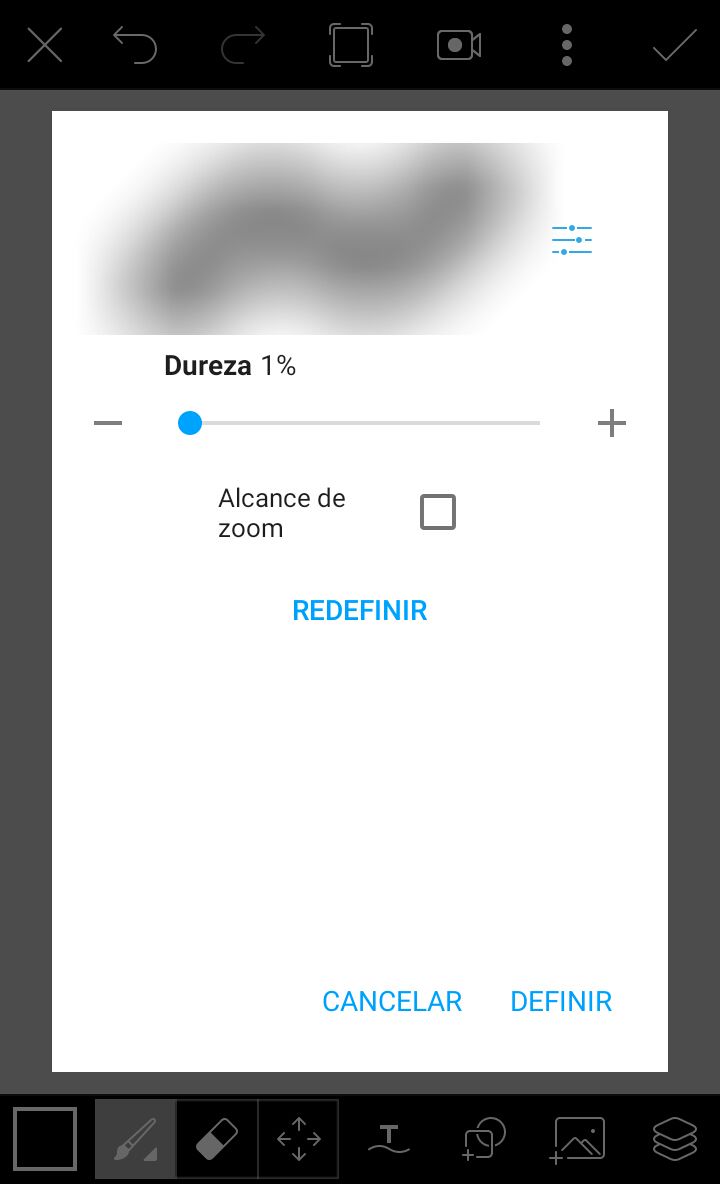

Crie essas sombras nas bordas. Aí é só diminuir a opacidade.

Salve.
10. Novamente em ferramentas, clique em curvas...
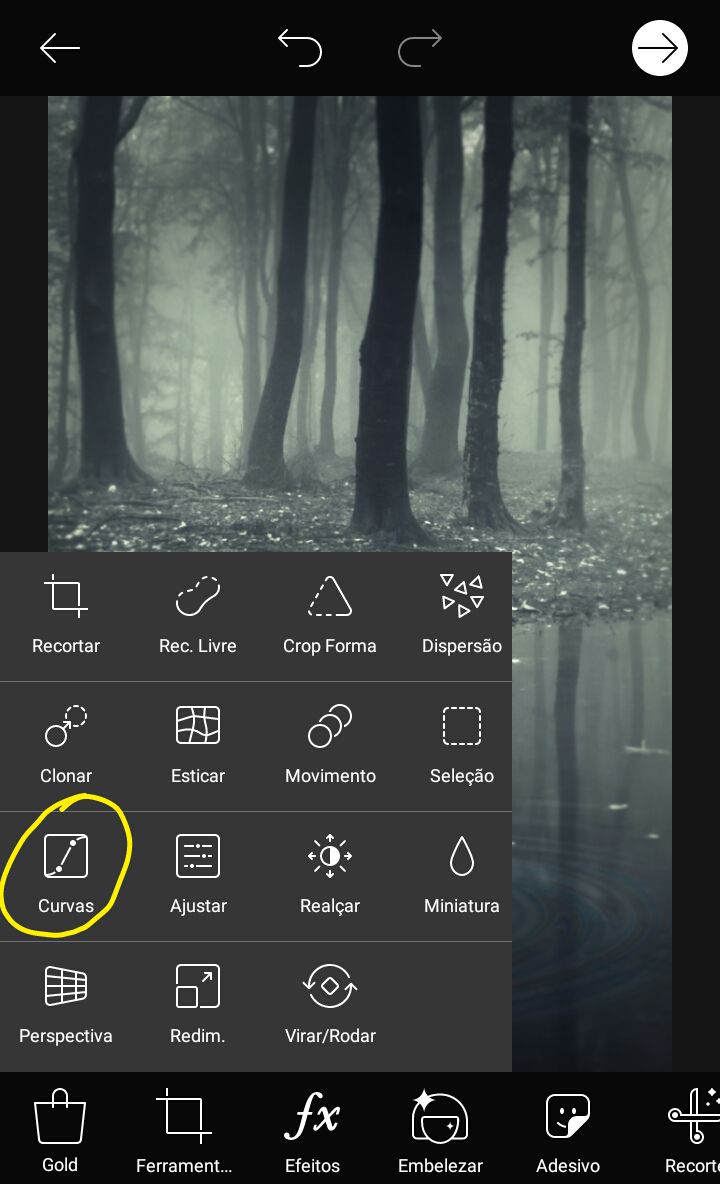
E
scolha o tom azul e leve a bolinha para cima, apenas um pouco.
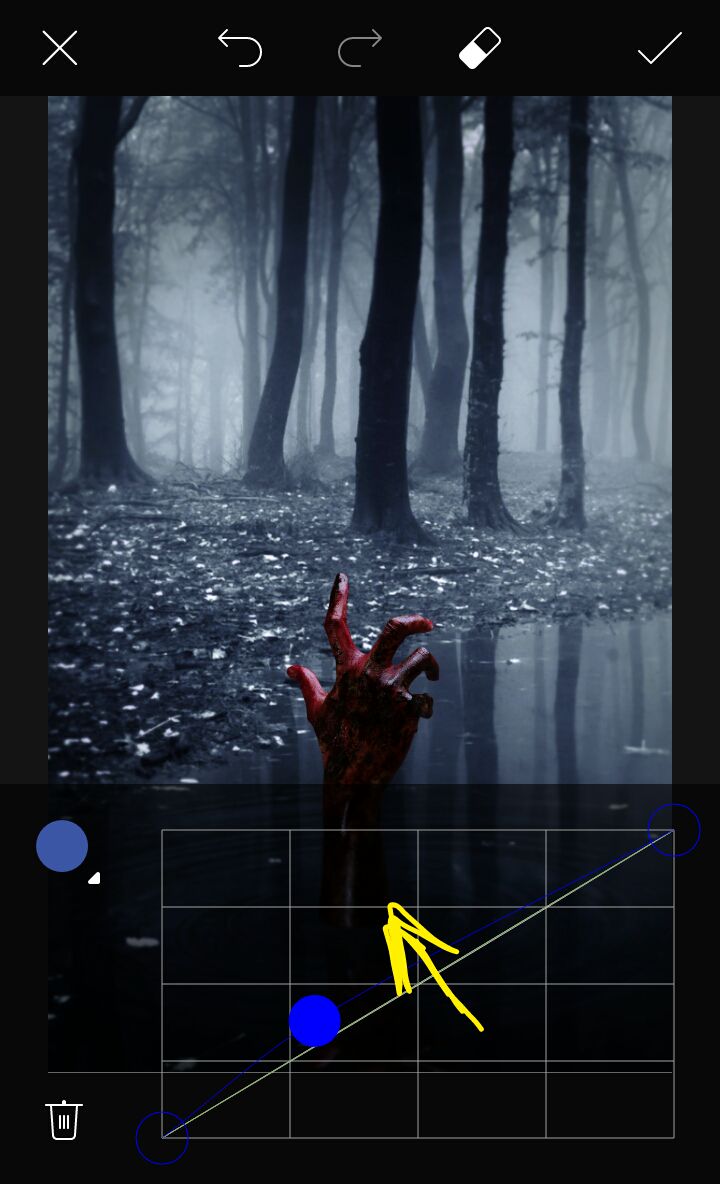
11. Em ajustar, aumente a quantidade de brilho e clique na borracha.

Clique em inverter e "pinte" apenas as partes da imagem que quer iluminar (as partes já iluminadas, que precisam de mais iluminação).
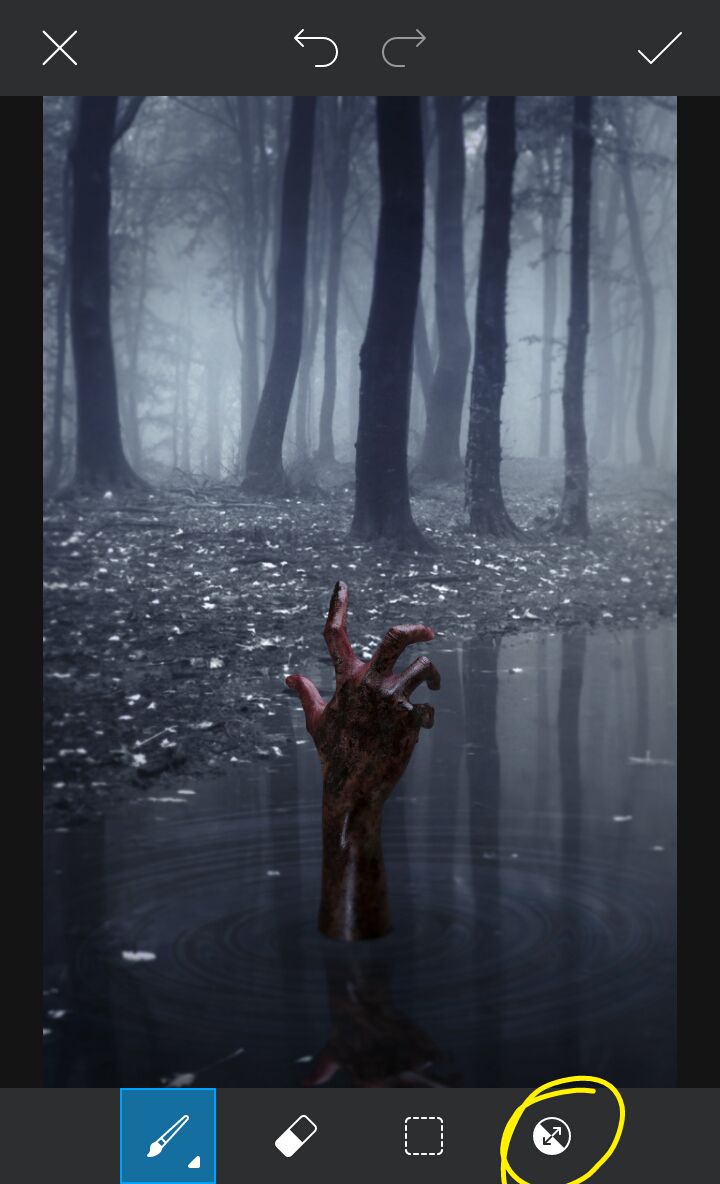
1
0. Depois de adicionar os textos, fui naquele APP do tuto passado, o Pololmage, E adicionei o filtro "FILM7".
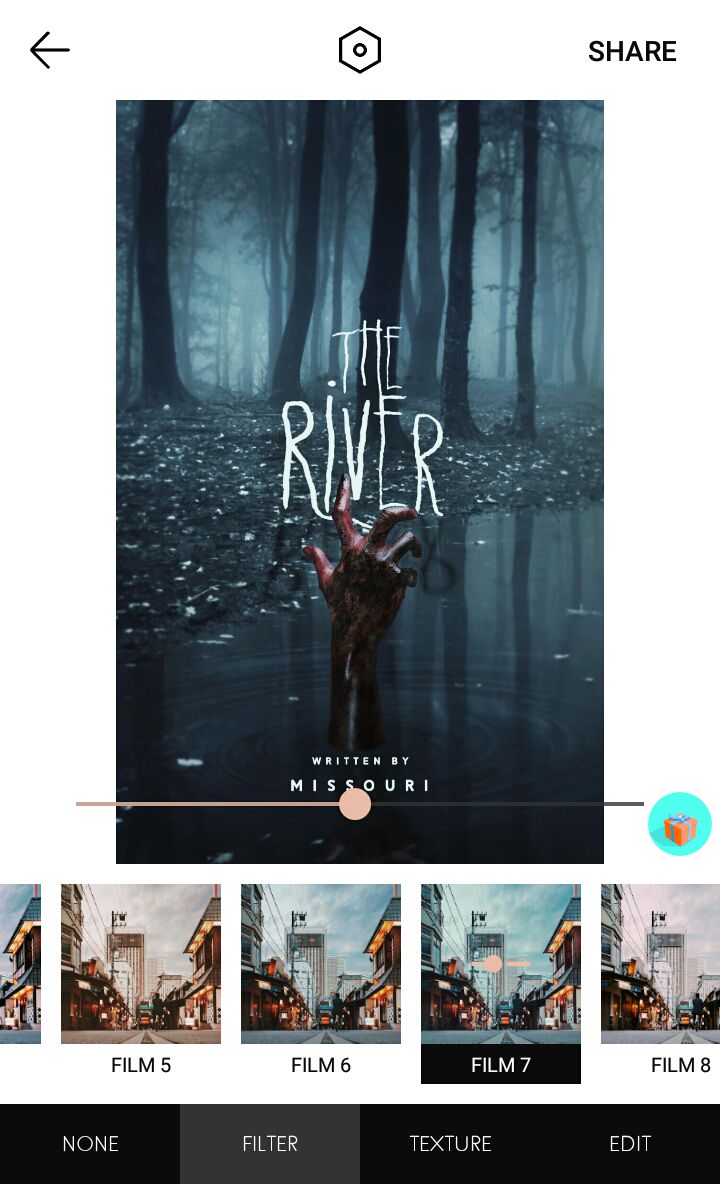
Eeeee é isso aí.
Espero que tenham gostado. Testem algo parecido, a mão pode ser meio zumbi e estar saindo de um túmulo... Ou sei lá kkk
Se quiser um tuto específico, já sabe, é só comentar!
Beijocas de algodão-doce (^o^)
E até o tuto que vem!
Adios, muchachos ♥️
Bạn đang đọc truyện trên: Truyen247.Pro